Как удалить Mail.ru из Firefox
Существует немало поисковых систем, отличающихся по техническим параметрам, степени «работы» с клиентами. Место самой «общительной» по праву занимает Mail.ru, но ее навязчивость нравится единицам. Сегодня мы поговорим о том, как убрать Майл ру из браузера Мазила. В процессе повествования рассмотрим характерные особенности процедуры, подводные камни.
Краткая справка
Mozilla Firefox – свободный браузер, занимающий одно из лидирующих мест в мире по популярности и распространенности. Первый запуск проекта состоялся в далеком 2002 году, а к 2016 его рыночная доля составила 14,15%. Столь высокий охват связан с несколькими весомыми достоинствами:
- Бесплатный формат распространения;
- Регулярные обновления, появление новых функций;
- Низкий расход ОЗУ;
- Встроенный блокировщик рекламы и многое другое.
Инструкция
Если вы чувствуете, что пришло время попрощаться с функционалом от Mail.ru, то для получения желаемого результата придется постараться. Процедура проводится в несколько этапов, освещением которых мы и займемся.
Удаление сопутствующих программ
Наверняка у вас на компьютере присутствуют какие-либо сервисы от поисковика. Так вот, от них стоит избавиться в первую очередь. Делается все так:
- Вызовите Панель управления.
- В ней нужно открыть инструмент «Программы и компоненты» (иное название – «Удаление программы»).
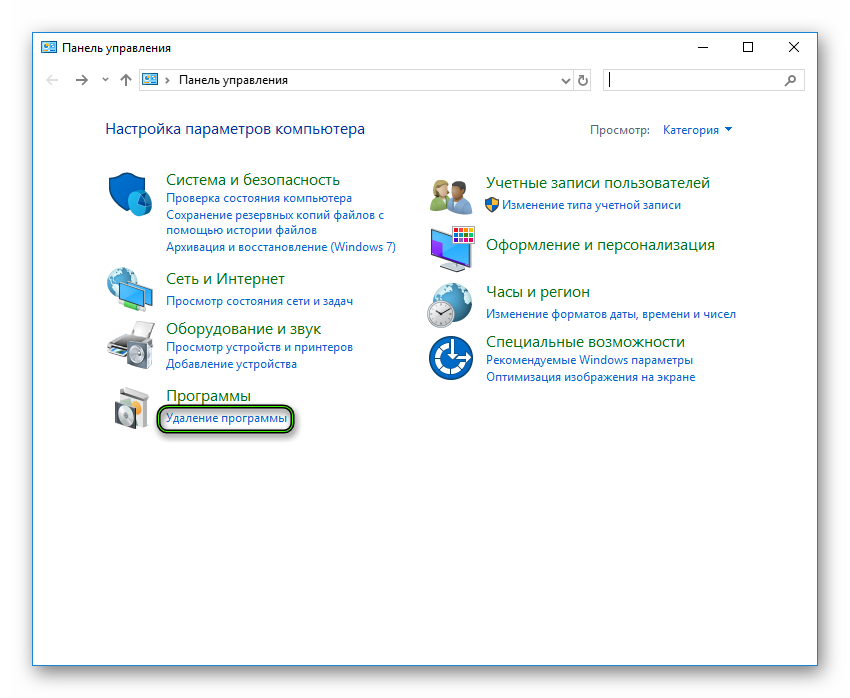
- Здесь отыщите пункты, содержащие в себе какие-либо упоминания Мэйла.
- Затем кликните по каждому из них ПКМ, вызовите опцию деинсталляции.
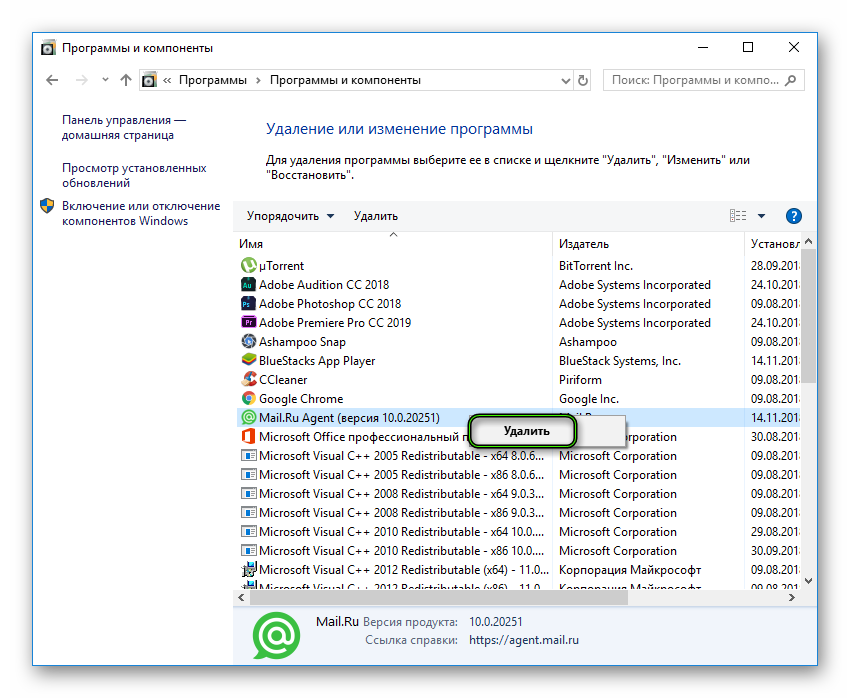
- Завершите процедуру, следуя экранным подсказкам.
Избавляемся от расширений
Следующий шаг — чистка Firefox от нежелательных дополнений. Для этого:
- Открываем Мазилу, в правом верхнем углу кликаем на значок в виде трех горизонтальных линий.
- Выбираем пункт «Дополнения».
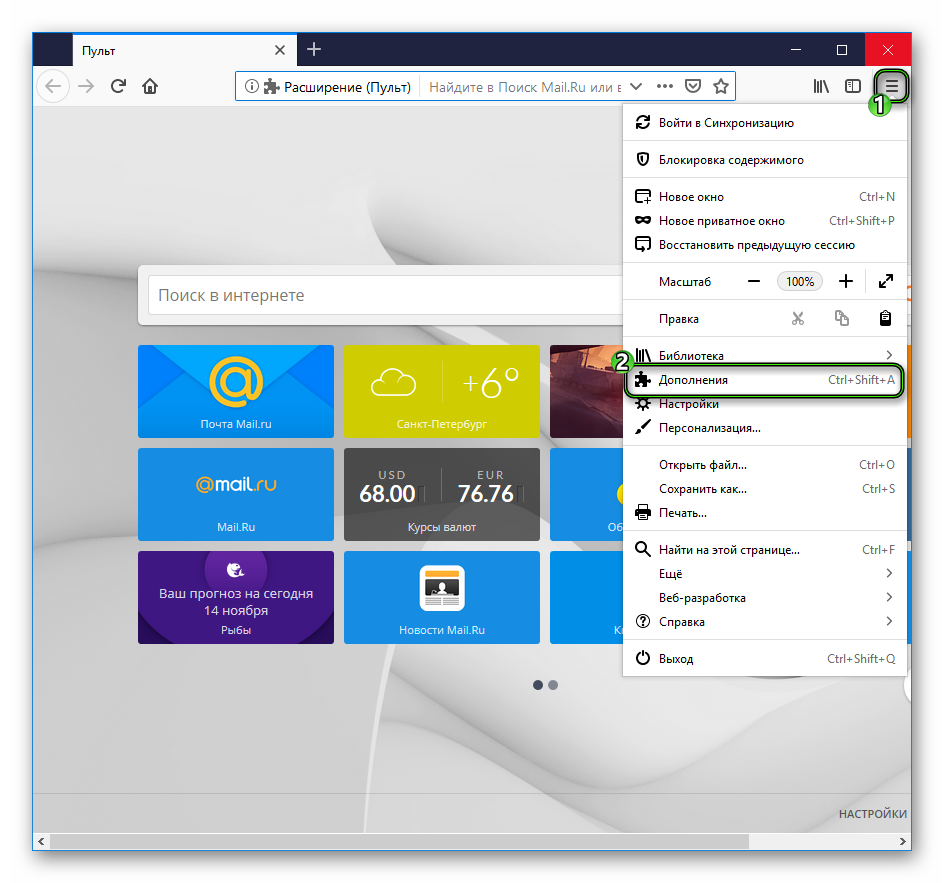 Также вызвать его можно через сочетание Ctrl + Shift + A.
Также вызвать его можно через сочетание Ctrl + Shift + A. - Правая часть интерфейса становится аналогом маркированного списка, где нам нужно удалить все связанное с Майл.ру.
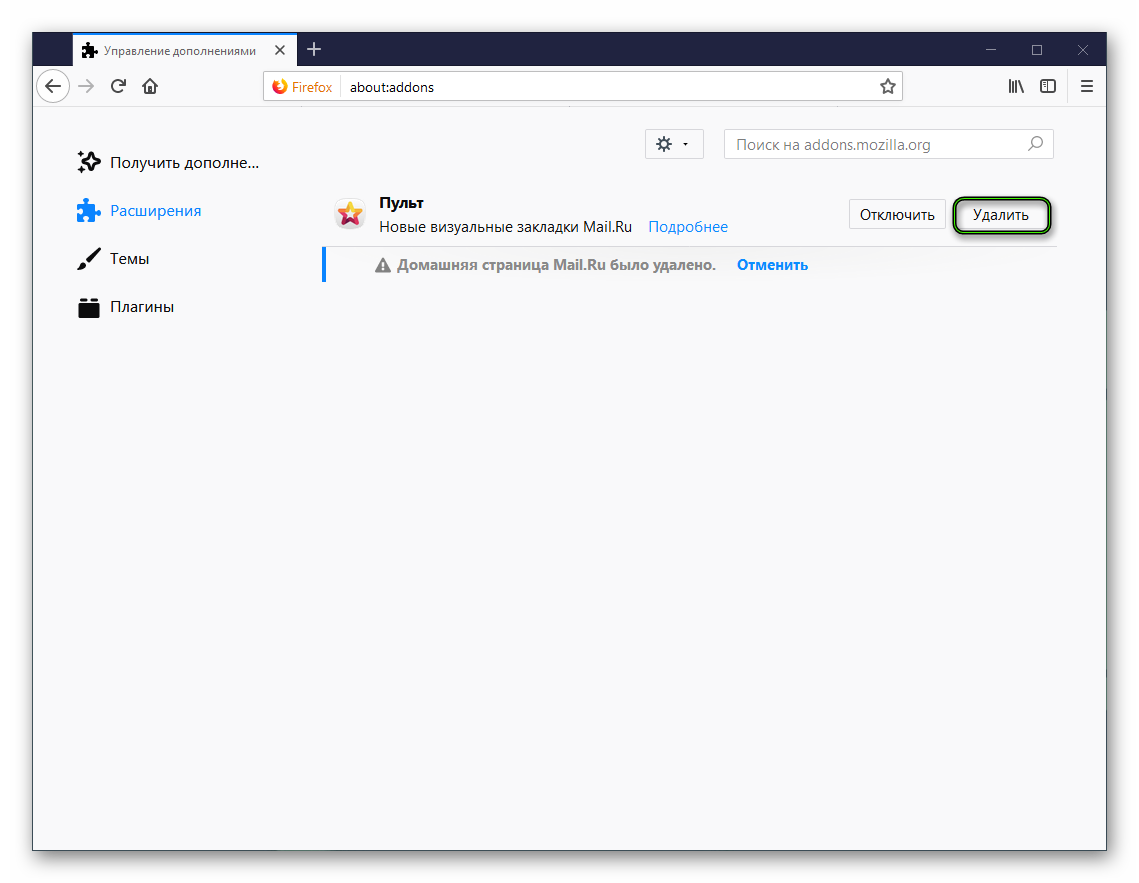
- Перезапустите браузер, закрыв его по красному крестику и открыв с иконки или через меню «Пуск».
Смена домашней страницы
Для полноты картины важно изменить стартовую страницу.
Для этого:
- Переходим в раздел пользовательских настроек из меню Фаерфокса.
- Посетите вкладку «Начало».
- Здесь в «Домашняя страница…» лучше всего выбрать первый пункт.
- То же самое и для «Новые вкладки».
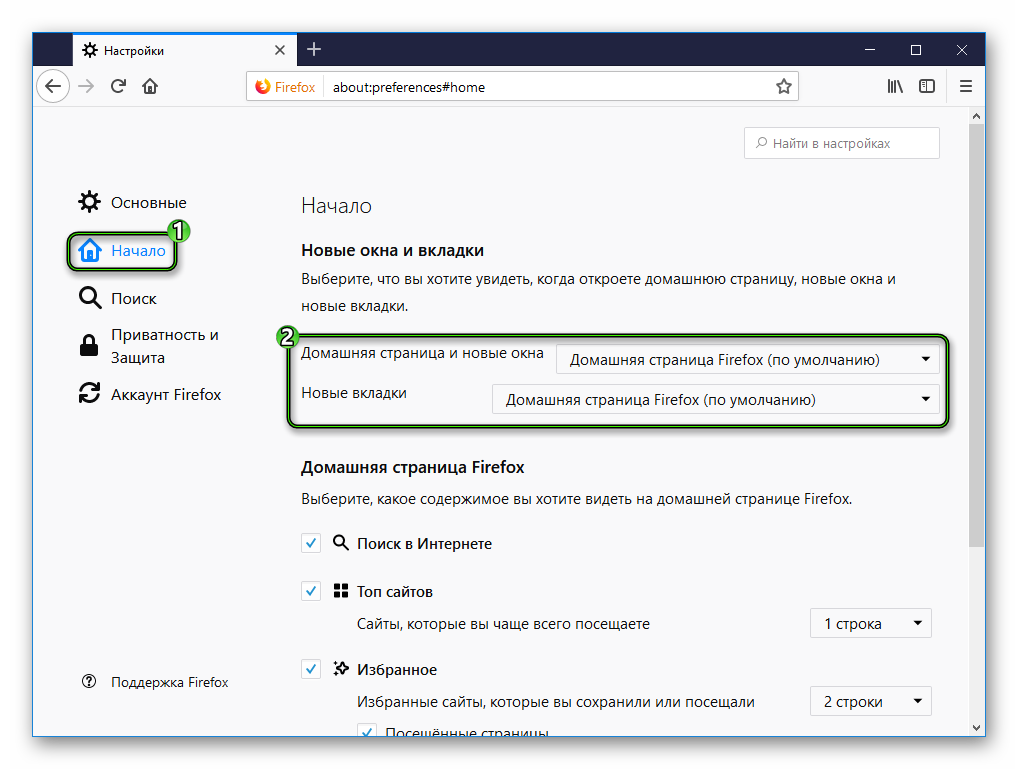
Обновленная поисковая машина
Не покидая раздел настроек, посетите вкладку «Поиск». Здесь смените поисковый агент по умолчанию, например, на Google или Yandex.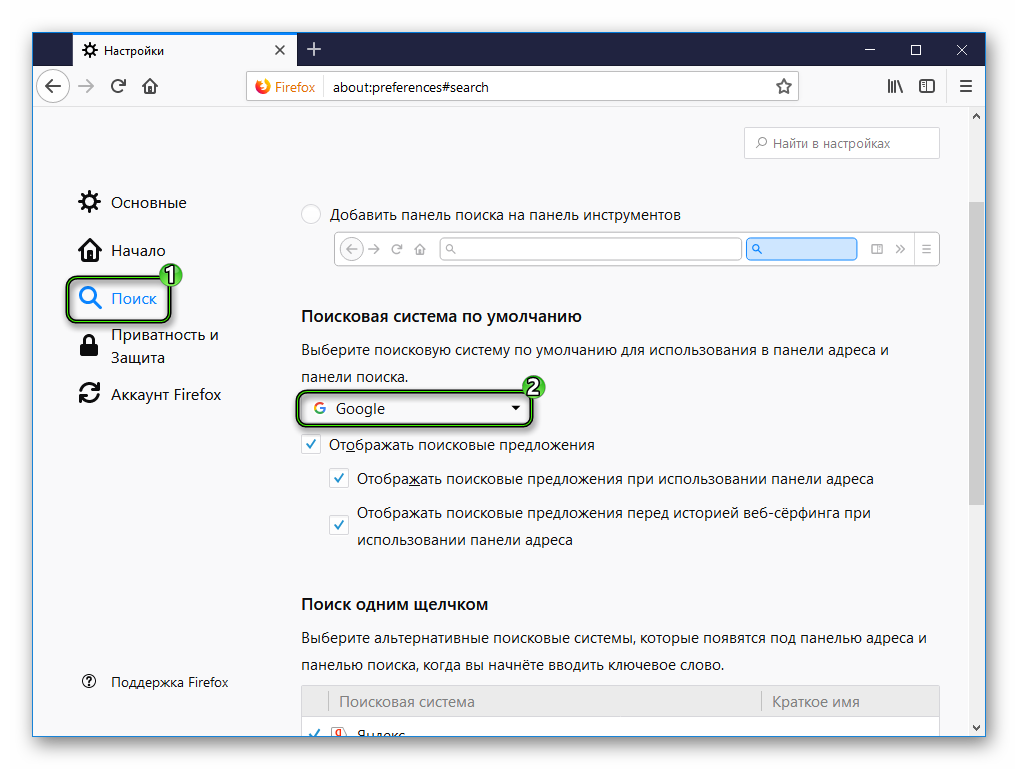 В блоке «Поиск одним щелчком» выделите лишний пункт. А затем нажмите на «Удалить».
В блоке «Поиск одним щелчком» выделите лишний пункт. А затем нажмите на «Удалить».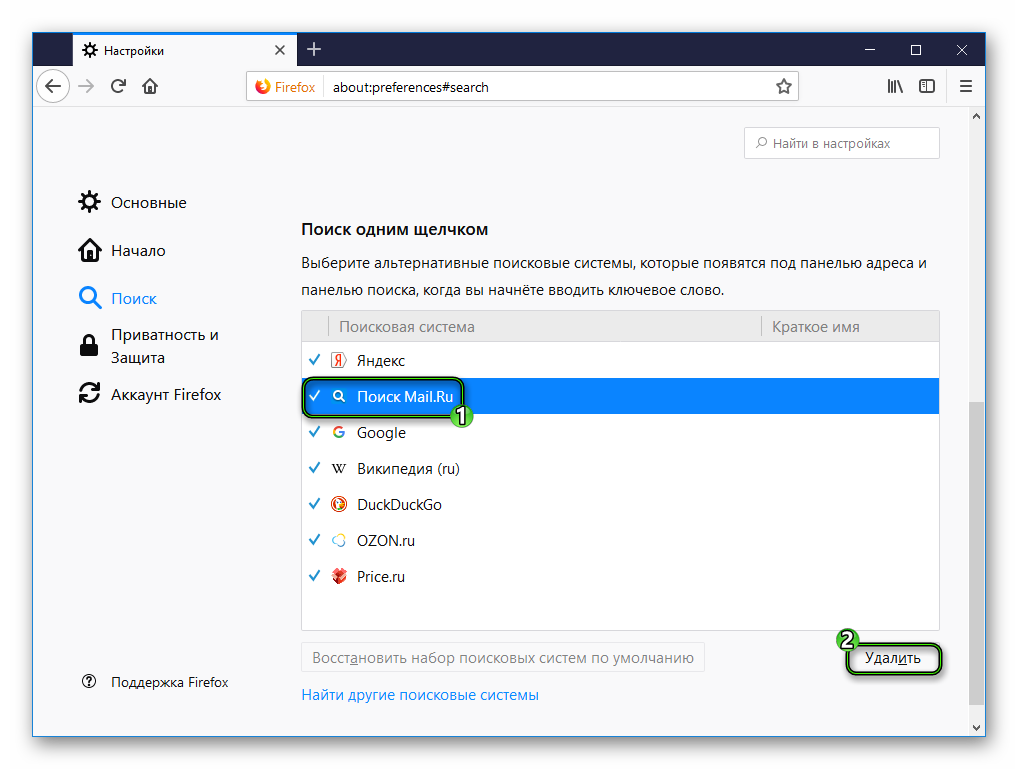
Подведем итоги
Для взаимодействия с браузером Mozilla Firefox не требуется продвинутый уровень знания ПК. Интуитивно-понятный пользовательский интерфейс упрощает задачу.






